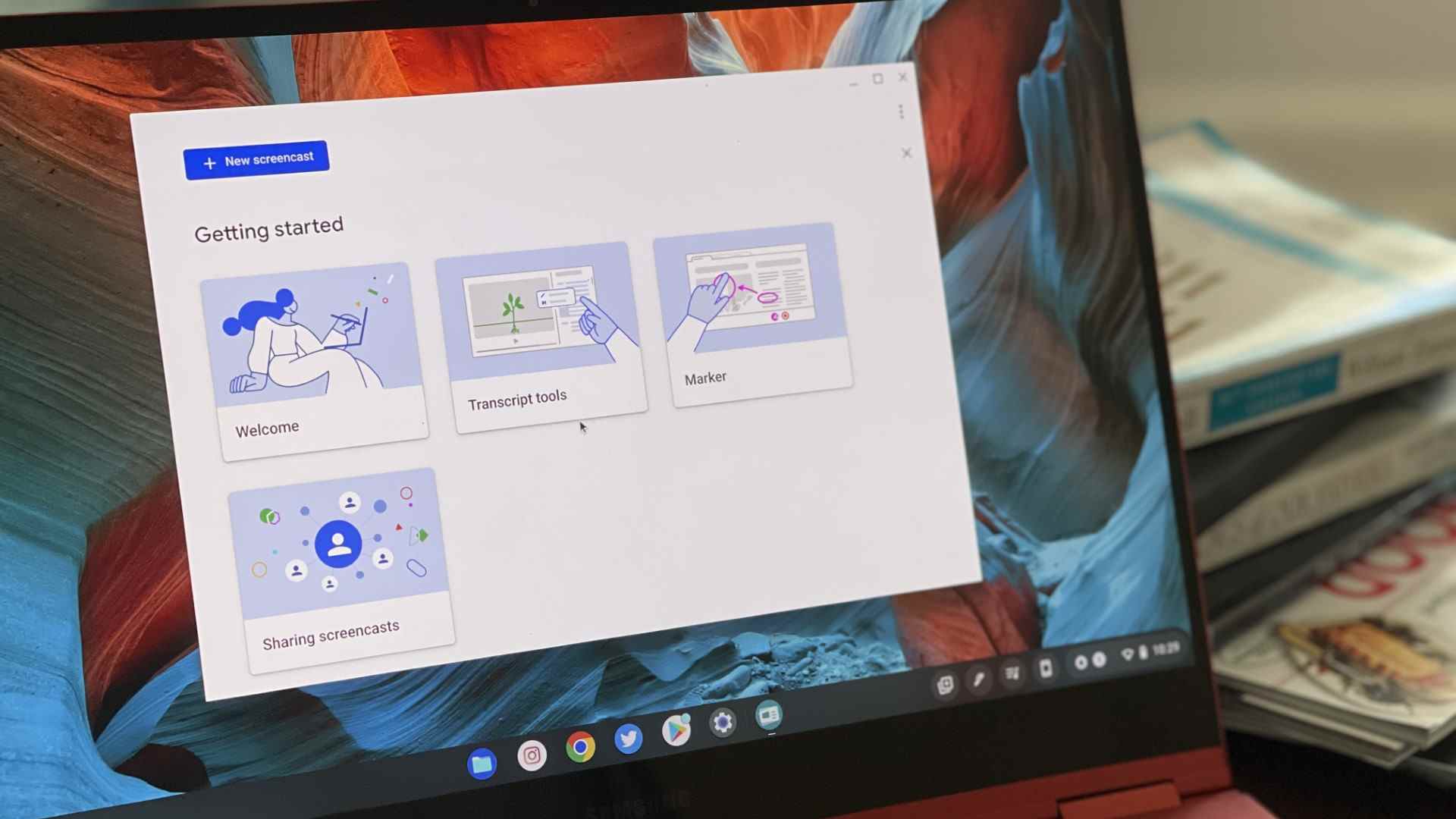Google souhaite que vous repensiez la façon dont vous effectuez les enregistrements d’écran sur votre Chromebook, en particulier en ce qui concerne les scénarios de classe et d’éducation.
ChromeOS 103 est une nouvelle application système connue sous le nom de Screencast, qui peut amener ce que vous enregistrez sur votre écran à un niveau plus récent et plus interactif à plus d’un titre.
Nous avons utilisé la fonctionnalité de la chaîne Canary de ChromeOS avant son lancement, et nous avons également discuté avec Andy Russell, chef de produit du groupe chez Google, à propos de Screencast et de la manière dont il peut aider les étudiants à atteindre leur plein potentiel.
Différent des autres enregistreurs intégrés
Vous connaissez probablement les outils d’enregistrement d’écran existants dans ChromeOS. Frappez le Ctrl, Autreet Fenêtre touches de votre clavier et sélectionnez ce que vous voulez enregistrer. Vous pouvez ensuite partager cet enregistrement en le téléchargeant manuellement sur un service cloud, comme Google Drive.
Le nouvel outil Screencast va encore plus loin. Il est conçu pour des enregistrements d’écran plus longs de démos de logiciels, de leçons, de démos de jeux et bien plus encore.
Screencast fait trois nouvelles choses essentielles qui nécessitaient probablement auparavant une application tierce (ou plusieurs applications) à faire sur un Chromebook. En plus de l’enregistrement vidéo habituel, il vous enregistrera via votre flux webcam. Il vous permet également d’annoter à l’écran pendant l’enregistrement, et va même retranscrire ce qui se passe pour vous. C’est la magie que recherche Google.
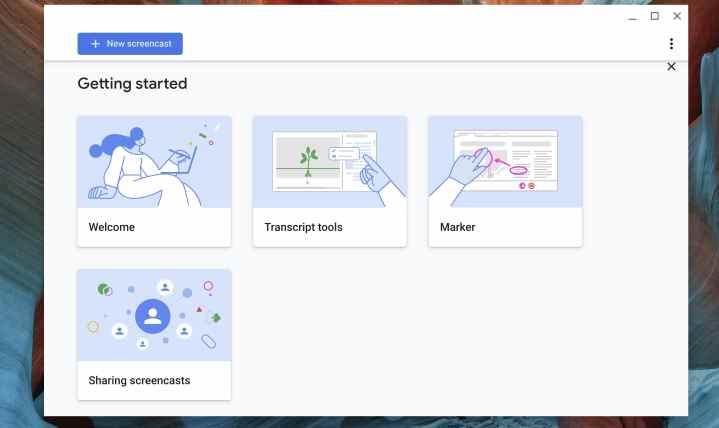
« Nous voulions créer un outil qui soit vraiment facile pour les étudiants afin qu’ils puissent capturer et partager leurs idées, et fournir aux étudiants un moyen très improvisé et authentique de montrer leur travail et de capturer leurs idées et de les soumettre à l’enseignant », a déclaré Russell dans une interview avec Digital Trends.
Pourtant, il y a une autre partie de l’application Screencast. L’application téléchargera également automatiquement votre enregistrement sur Google Drive pour un partage facile. Cela garantit que votre enregistrement est envoyé aux personnes qui en ont besoin ou au bon endroit pour la publication. Il y a même une partie édition à cela, que nous aborderons plus tard.
Simple, facile à utiliser
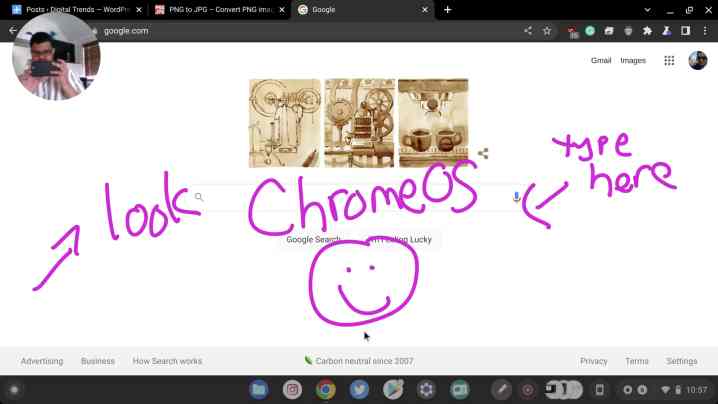
Vous vous demandez peut-être comment fonctionne Screencast. Contrairement aux outils couramment utilisés sur d’autres systèmes d’exploitation (comme l’enregistreur d’écran QuickTime sous MacOS ou Xbox Game Bar sous Windows), Google a voulu vous simplifier la vie. Pour utiliser Screencast, ouvrez l’application (elle s’appelle actuellement Projector dans le canal ChromeOS Canary) et cliquez ou faites glisser pour commencer l’enregistrement.
Vous pouvez ensuite cliquer sur l’icône du stylo dans la barre d’état système pour encrer et annoter sur votre écran pour montrer ce sur quoi vous travaillez. Vous pourrez même faire glisser le flux de votre webcam vers différentes parties de l’écran comme bon vous semble afin de ne pas gêner votre enregistrement. Après un court laps de temps, ainsi que lorsque vous terminez l’enregistrement, il sera traité et téléchargé automatiquement sur Google Drive.
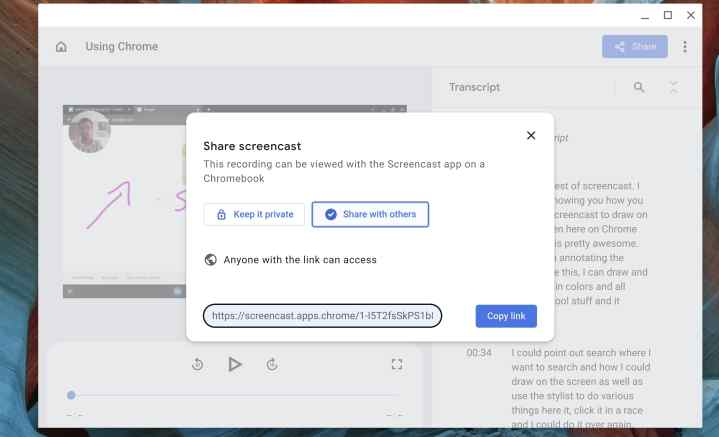
« Notre objectif est absolument de le rendre extrêmement accessible, très rapide et facile à créer du contenu [and] … pour partager du contenu et voir ce contenu », a déclaré Russell.
L’autre chose intéressante à propos de Screencast est la fonction de transcription. Avec lui, vous obtiendrez une lecture de ce que vous avez dit pendant l’enregistrement proprement dit. Cela change la donne pour les élèves, les enseignants et les parents.
Vous pouvez même modifier
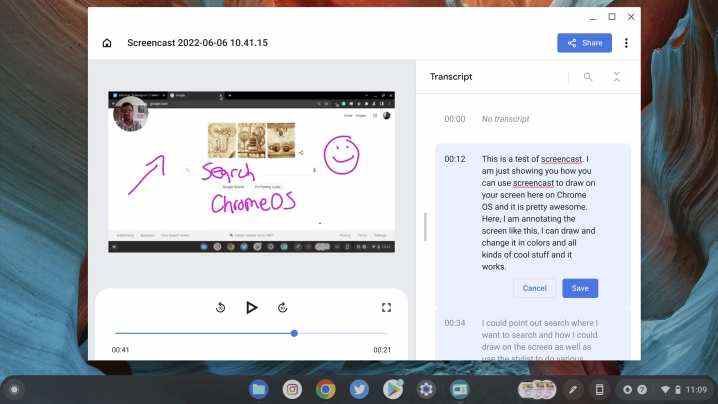
Cette fonction de transcription peut vous aider à naviguer dans un enregistrement d’écran long. Vous verrez une lecture de tout ce qui a été dit pendant l’enregistrement, et vous pouvez parcourir le texte pour que l’application saute directement à ce point de la vidéo. Cela fonctionne essentiellement comme l’application Google Recorder sur les téléphones Pixel.
Pour les enseignants, les élèves ou les parents, cette fonctionnalité peut signifier sauter 20 minutes d’un enregistrement d’écran d’une leçon pour arriver à un moment particulier d’une session spécifique. Et, pour ceux qui parlent plusieurs langues, vous pourrez également traduire la transcription dans une langue étrangère pour la partager. Cliquez simplement sur le menu déroulant et modifiez la transcription dans la langue de votre choix.
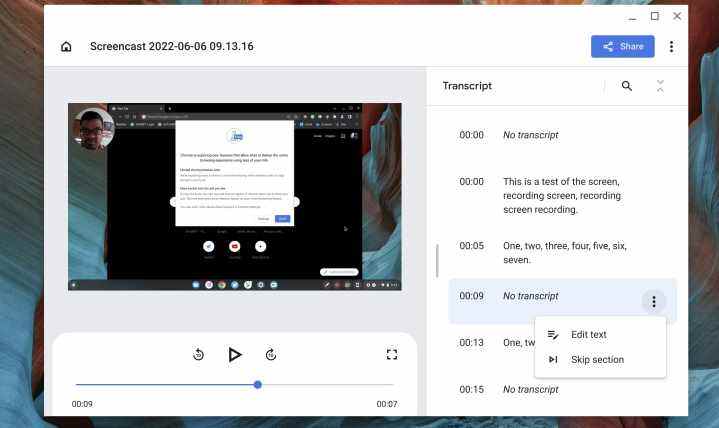
La transcription vous permet également de réduire les enregistrements d’écran. Bien que Google nous dise que Screencast n’est pas un éditeur vidéo complet, il vous permettra de prendre un long enregistrement et de le réduire en cliquant simplement sur un passage. Cela extraira cette partie spécifique de la vidéo de sorte que lorsqu’elle sera partagée, elle sautera simplement par-dessus dans un enregistrement final.
« Capturer du contenu, à l’aide d’une caméra, puis éditer ce contenu à l’aide d’un éditeur vidéo. Cela prend beaucoup de temps et beaucoup de savoir-faire, en particulier pour certains de nos plus jeunes utilisateurs. Ils n’en sont pas encore là », a déclaré Russell.
Inspiré par les besoins des étudiants
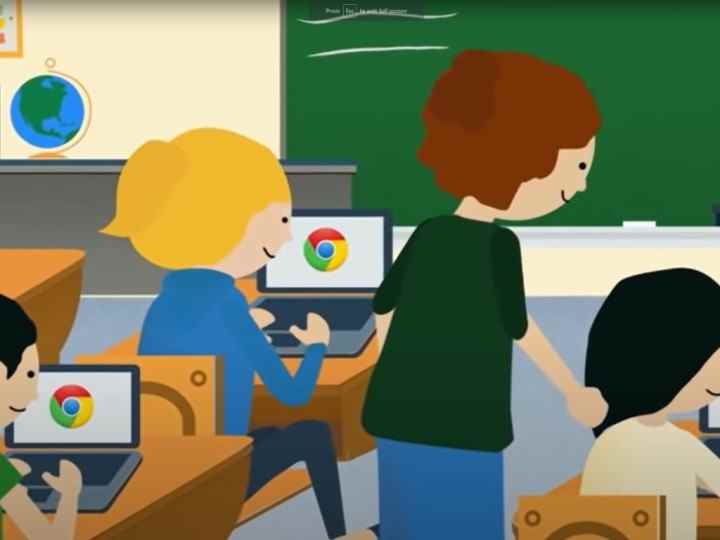
Google est connu pour résoudre les problèmes avec ses produits, nous étions donc curieux de savoir pourquoi Screencast sort. Selon Russell, cela arrive à un moment où la vidéo joue un rôle important dans la salle de classe et concerne les Chromebooks en général.
Il nous dit que Google a vu un changement au cours des dernières années où les enseignants enseignent sans ordinateur et où les étudiants emportent leur ordinateur à l’école. Cela s’applique également aux parents, où un tuteur veut voir exactement ce que leur enfant a appris en classe ou même un enregistrement de celui-ci. Screencast correspond à cela.
« C’est une formidable opportunité pour nous de pouvoir enregistrer les instructions des enseignants en temps réel pendant qu’ils enseignent et donnent des cours en classe. Les élèves pourront revenir en arrière et rejouer cette leçon », nous a dit Russell.
Des améliorations pourraient bientôt arriver
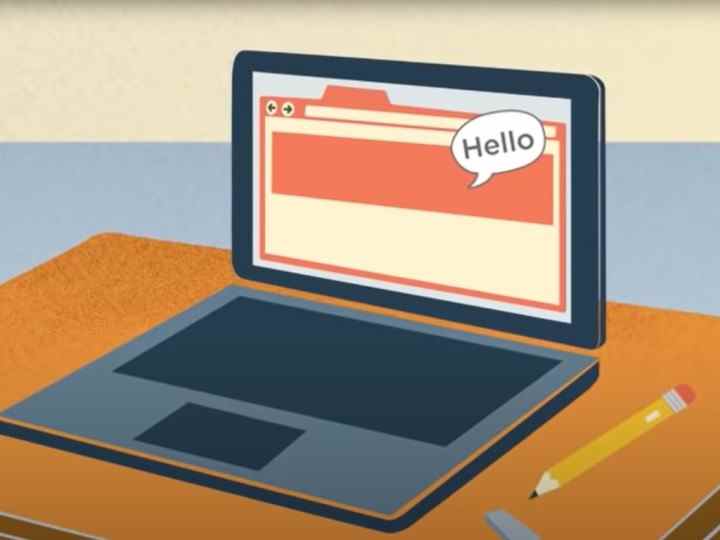
Screencast sera intégré à ChromeOS, notre conversation avec Google s’est donc terminée par une discussion sur les utilisations potentielles de Screencast au-delà de l’éducation. Nous avons demandé comment les podcasteurs, les créateurs de contenu ou les joueurs pourraient vouloir utiliser Screencast. Après tout, l’application peut enregistrer un flux de webcam et vous permettre de signaler des éléments à l’écran.
« Nous espérons qu’il existe de nombreux autres cas d’utilisation qui sortent en quelque sorte de l’espace de l’éducation de base. Et, vous savez, je croise les doigts. J’aime toujours cette phase d’un lancement de produit parce que nous sommes, nous avons beaucoup d’espoir », a déclaré Russell.
Russel a poursuivi en nous expliquant que Screencast utilise deux API. L’un est la conversion parole-texte et l’autre est l’enregistrement d’écran. Ces deux éléments sont uniques aux applications système Chrome OS, et Russell n’a pas pu préciser ce que Google prévoit d’en faire à l’avenir. Pourtant, il a mentionné que l’équipe travaille constamment sur de nouvelles fonctionnalités et améliorations.
« C’est la belle chose à propos de Chrome OS, notre équipe travaille constamment non seulement sur de nouvelles fonctionnalités pour le système d’exploitation, mais aussi sur des améliorations. Certains d’entre eux sont de minuscules petits ajustements que vous verrez dans 105 ou 106 futures versions du système d’exploitation juste au coin de la rue. Donc, oui, nous itérons absolument là-dessus », a ajouté Russell.
L’une des nombreuses fonctionnalités axées sur l’éducation
À l’avenir, Google prévoit plusieurs fonctionnalités pour les utilisateurs de l’éducation, tout comme Screencast. Un nouveau mode de modérateur de diffusion pour certains Chromebooks avec Google TV aidera les enseignants et les élèves à partager sans fil leurs écrans Chromebook sur un écran de classe.
Parmi les autres nouvelles fonctionnalités, citons les ensembles d’exercices pour Google Classroom, ainsi que de nouvelles intégrations et de nouveaux outils pour améliorer les tâches quotidiennes des enseignants et aider les élèves à développer leurs compétences. Google Meet propose également des fonctionnalités pour l’éducation, telles que la transcription des appels dans Google Docs, Picture in Picture, de nouveaux sondages et questions-réponses, et la diffusion en direct sur YouTube.
Recommandations des éditeurs